宇龙数控仿真
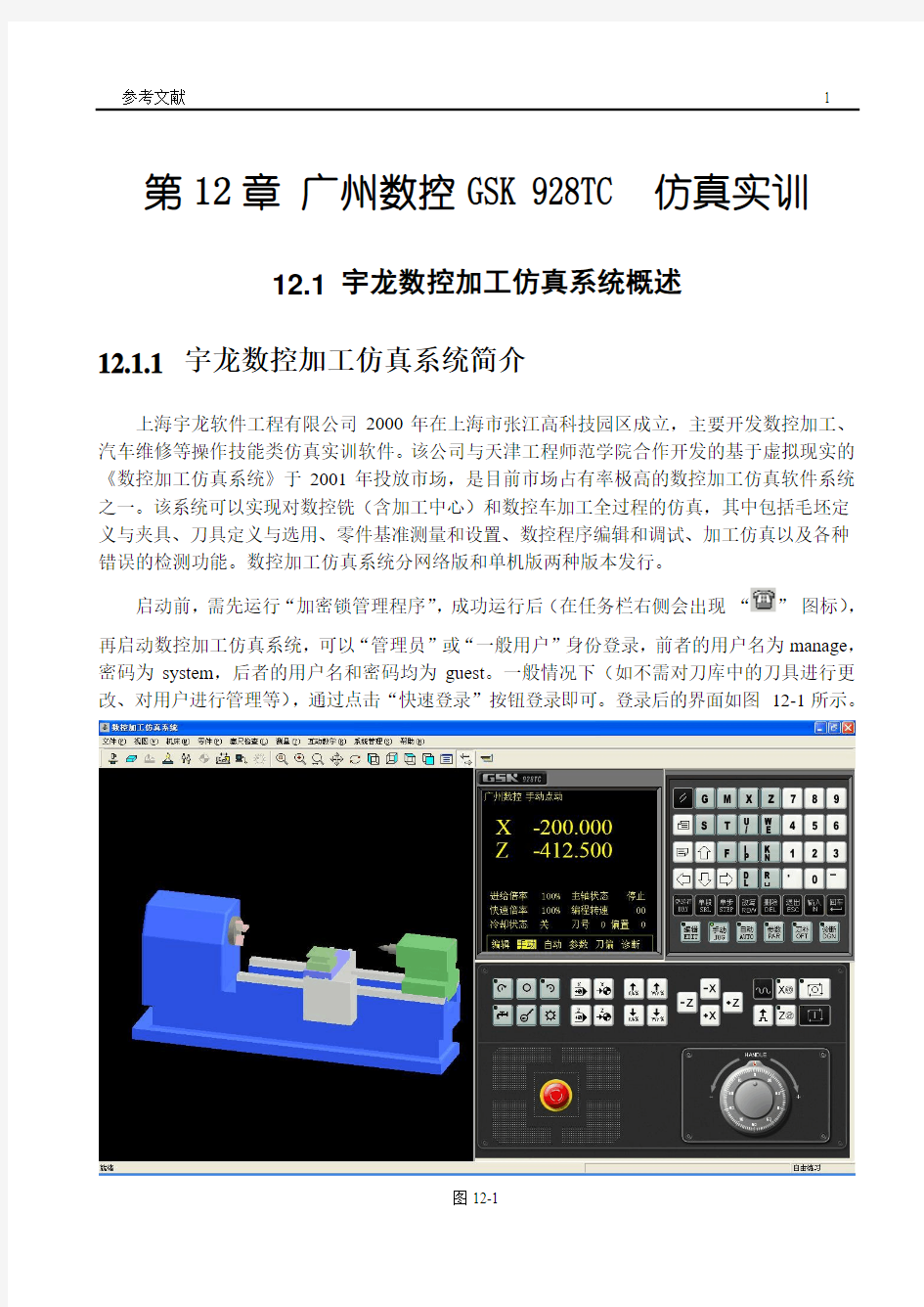
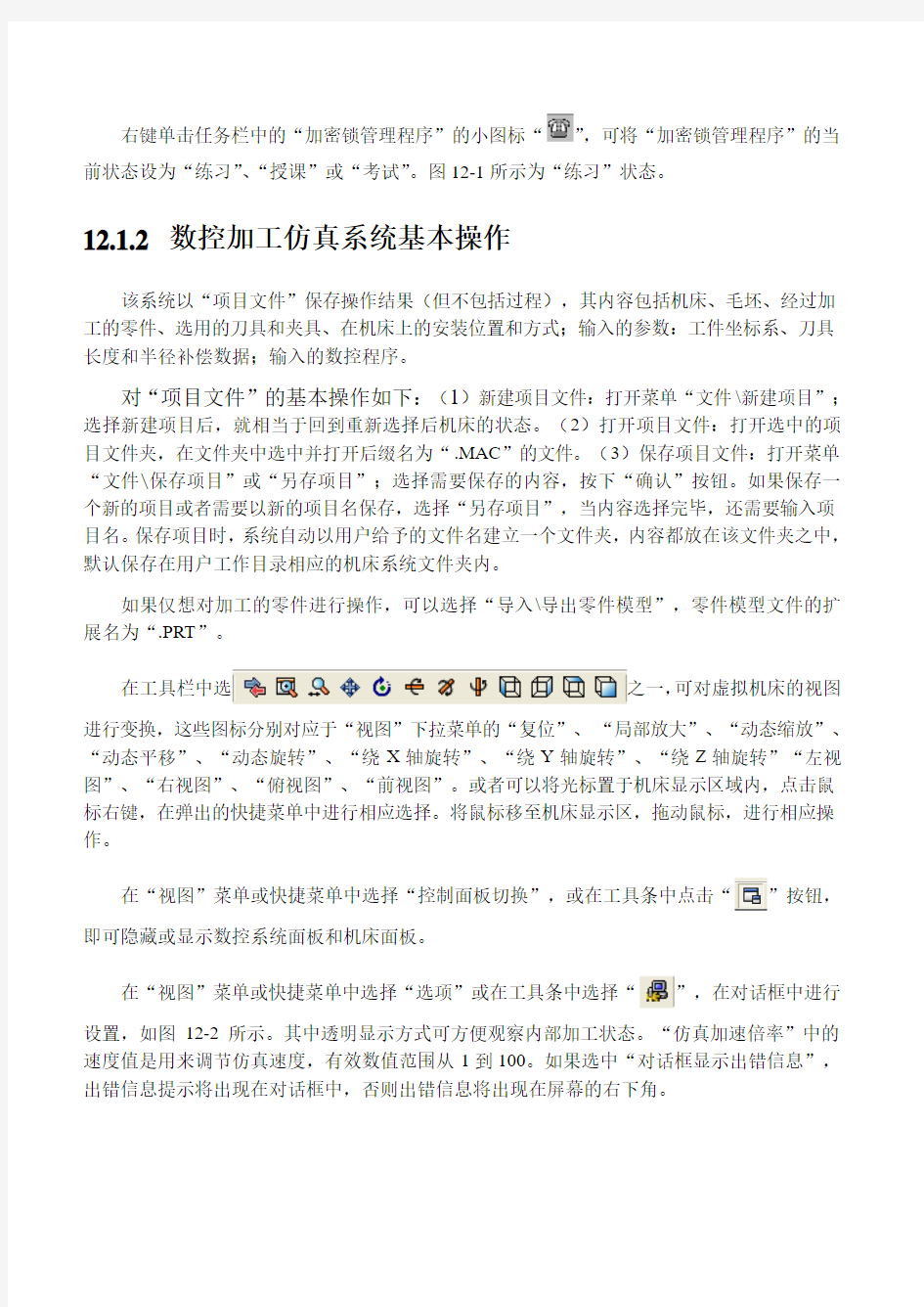
参考文献 1 第12章广州数控GSK 928TC仿真实训
12.1 宇龙数控加工仿真系统概述
12.1.1 宇龙数控加工仿真系统简介
上海宇龙软件工程有限公司2000年在上海市张江高科技园区成立,主要开发数控加工、汽车维修等操作技能类仿真实训软件。该公司与天津工程师范学院合作开发的基于虚拟现实的《数控加工仿真系统》于2001年投放市场,是目前市场占有率极高的数控加工仿真软件系统之一。该系统可以实现对数控铣(含加工中心)和数控车加工全过程的仿真,其中包括毛坯定义与夹具、刀具定义与选用、零件基准测量和设置、数控程序编辑和调试、加工仿真以及各种错误的检测功能。数控加工仿真系统分网络版和单机版两种版本发行。
启动前,需先运行“加密锁管理程序”,成功运行后(在任务栏右侧会出现“”图标),
再启动数控加工仿真系统,可以“管理员”或“一般用户”身份登录,前者的用户名为manage,密码为system,后者的用户名和密码均为guest。一般情况下(如不需对刀库中的刀具进行更改、对用户进行管理等),通过点击“快速登录”按钮登录即可。登录后的界面如图12-1所示。
图12-1
右键单击任务栏中的“加密锁管理程序”的小图标“”,可将“加密锁管理程序”的当前状态设为“练习”、“授课”或“考试”。图12-1所示为“练习”状态。
12.1.2 数控加工仿真系统基本操作
该系统以“项目文件”保存操作结果(但不包括过程),其内容包括机床、毛坯、经过加工的零件、选用的刀具和夹具、在机床上的安装位置和方式;输入的参数:工件坐标系、刀具长度和半径补偿数据;输入的数控程序。
对“项目文件”的基本操作如下:(1)新建项目文件:打开菜单“文件\新建项目”;选择新建项目后,就相当于回到重新选择后机床的状态。(2)打开项目文件:打开选中的项目文件夹,在文件夹中选中并打开后缀名为“.MAC”的文件。(3)保存项目文件:打开菜单“文件\保存项目”或“另存项目”;选择需要保存的内容,按下“确认”按钮。如果保存一个新的项目或者需要以新的项目名保存,选择“另存项目”,当内容选择完毕,还需要输入项目名。保存项目时,系统自动以用户给予的文件名建立一个文件夹,内容都放在该文件夹之中,默认保存在用户工作目录相应的机床系统文件夹内。
如果仅想对加工的零件进行操作,可以选择“导入\导出零件模型”,零件模型文件的扩展名为“.PRT”。
在工具栏中选之一,可对虚拟机床的视图
进行变换,这些图标分别对应于“视图”下拉菜单的“复位”、“局部放大”、“动态缩放”、“动态平移”、“动态旋转”、“绕X轴旋转”、“绕Y轴旋转”、“绕Z轴旋转”“左视图”、“右视图”、“俯视图”、“前视图”。或者可以将光标置于机床显示区域内,点击鼠标右键,在弹出的快捷菜单中进行相应选择。将鼠标移至机床显示区,拖动鼠标,进行相应操作。
在“视图”菜单或快捷菜单中选择“控制面板切换”,或在工具条中点击“”按钮,即可隐藏或显示数控系统面板和机床面板。
在“视图”菜单或快捷菜单中选择“选项”或在工具条中选择“”,在对话框中进行
设置,如图12-2所示。其中透明显示方式可方便观察内部加工状态。“仿真加速倍率”中的速度值是用来调节仿真速度,有效数值范围从1到100。如果选中“对话框显示出错信息”,出错信息提示将出现在对话框中,否则出错信息将出现在屏幕的右下角。
参考文献 3
图12-2
12.1.3 选择机床、设定毛坯操作
打开菜单“机床/选择机床…”(如图12-3所示),或者点击工具条上的小图标,在
“选择机床”对话框中,机床类型选择相应的机床,厂家及型号在下拉框中选择相应的型号,按“确定”按钮,此时界面如图12-4所示。
图12-3 图12-4
打开菜单“零件/定义毛坯”或在工具条上选择“”,系统打开图12-5对话框:
长方形毛坯定义圆形毛坯定义
图12-5
若经过部分加工的成型毛坯希望作为零件模型予以保存,打开菜单“文件/导出零件模型”,系统弹出“另存为”对话框,在对话框中输入文件名,按“保存”按钮,此零件模型即被保存,可在以后放置零件时调用。注意:车床零件模型只能供车床导入和加工,铣床和加工中心的零件模型只能供铣床和加工中心导入和加工,所以为了保证导入零件模型的可加工性,在导出零件模型时,最好在起文件名时加上机床类型标识。
12.2 广州数控GSK 928TC仿真实训
广州数控GSK 928TC车床数控系统采用高速CPU、超大规模可编程门阵列集成电路芯片构成控制核心,320×240点阵图形式液晶显示界面。采用国际标准数控语言——ISO代码编写零件程序,μ级精度控制,全屏幕编辑,中文操作界面,加工零件图形实时跟踪显示,操作简单直观。可配套步进电机或交流伺服驱动器,通过编程可以完成外圆、端面、切槽、锥度、圆弧、螺纹等加工,具有较高的性价比。
该数控系统可进行两轴(X、Z轴)两联动控制,最小设定单位为0.001 mm,最小移动单位X轴为0.0005 mm、Z轴为0.001 mm,最大编程尺寸为±8000.000 mm,最大移动速度为15000 mm/min,切削速度为5-6000 mm/min (G98/G99),加工程序容量为24KB,可存储程序数为100个,配有RS-232通讯接口,控制刀位数为四工位(可扩展至八工位)。
广州数控GSK 928TC车床数控系统面板如图12-6所示。
参考文献
5
图12-6
12.2.1 系统面板介绍
表2-1 广州数控GSK 928TC 面板按钮介绍
液晶显示器 系统面板
手轮
机床面板
急停按钮
参考文献7
12.2.2 机床准备
1)激活机床:检查急停按钮是否松开至状态,若未松开,点击急停按钮,将其松开。
2)机床回参考点:首先检查按钮是否按下,如果未按下,则按下按钮,此时手动按钮显示灯会变亮呈状态。(1)X轴回参考点:在手动方式下,点击按钮,X轴将回到参考点,回到参考点之后,CRT显示器上将显示X的坐标值为“0”,如图所示;(2)Z轴回参考点:在手动方式下,点击按钮,Z轴将回到参考点,回到参考点之后,CRT 显示器上将显示Z的坐标值为“0”,如图所示。回参考点前的界面如图12-7所示,回参考点后的界面如图12-8所示。
图12-7 图12-8
12.2.3 刀具安装
单击菜单栏中的“机床/选择刀具”,或者在工具栏中点击图标“”,系统将弹出“车刀选择”对话框。如图12-9所示。
后置刀架的数控车床允许同时安装8把刀具,前置刀架的车床允许同时安装4把刀具,钻头在此仿真软件中被自动安装在尾座上。
参考文献9
图12-9
1)选择车刀:(1)在对话框左上角刀架和尾座图中,选择所需的刀位号,刀位号即车床刀架上的位置编号。被选中的刀位编号的背景颜色变为淡黄色。(2)在刀片列表框中选择了所需的刀片后,系统自动给出相匹配的刀柄供选择。(3)在刀柄选择栏中选择刀柄。当刀片和刀柄都选择完毕,刀具被确定,并且输入到所选的刀位中。
2)刀尖半径:显示刀尖半径,允许操作者修改刀尖半径,刀尖半径可以是0。单位:mm。
3)刀具长度:显示刀具长度,允许修改刀具长度。刀具长度是指从刀尖开始到刀架的距离。
4)删除当前刀具:在当前选中的刀位号中的刀具可通过点击“卸下刀具”按钮将其删除。
5)确认选刀:选择完刀具,完成刀尖半径,刀具长度修改后,按“确认”键完成选刀,或者按“取消”键退出选刀操作。
12.2.4 设置工件坐标系
数控程序一般按工件坐标系编程,对刀过程就是建立工件坐标系与机床坐标系之间对应关系的过程。车床常见的是将工件右端面中心点设为工件坐标系原点。以下采用将工件右端面中心点设为工件坐标原点的方法进行介绍。将工件上其它点设为工件坐标系原点的对刀方法同本节方法类似。GSK 928TC数控系统采用浮动工件坐标系,工件坐标系是对刀及相关尺寸的基础,具体方法如下。
1)在机床上装夹好毛坯后,选择任意一把刀(通常是加工中使用的第一把刀),如图12-10所示。
图12-10
2)选择合适的主轴转速,启动主轴。在手动方式下通过点击、、、按钮将刀具移动至如图12-11所示的大致位置上,然后点击切出一个小台阶,如图12-12所示。
图12-11 图12-12 图12-13
3)在X轴不移动的情况下按下按钮,将刀具沿Z轴方向退回到如图12-13所示的安全位置,并且按下按钮,停止主轴旋转。
4)依次点击菜单栏上的“测量/剖面图测量”,进入到如图12-14所示的测量界面:
参考文献11
图12-14
用鼠标单击所要测量的外圆面,该外圆将由红色变成黄色,与此同时在测量界面下方的数据清单中会有一行数据呈蓝色显示,该行数据中X列的数据就是该外圆面的直径值,记为X1,
此时,单击按钮,退出测量界面,并在操作面板下,按下键,此时CRT显示器上将显示,再点击键,屏幕上将显示,此时输入测量出的直径值X1,并点
击键,系统将自动设置好X轴方向的工件坐标。如果此时按下键,则取消X轴的工件坐标设置。
5)再次启动主轴,在手动方式下将刀具移动至如图12-15所示的大致位置上,然后车削端面如图12-16。
图12-15 图12-16 图12-17
6)在Z轴不移动的情况下按下按钮,将刀具沿X方向退回到如图12-17所示的安全
位置,并且按下,停止主轴旋转。
7)测量所切的端面到所选基准点的Z方向的距离Z1(此处因工件坐标系零点设在零件右端面中心,即距离为0,所以Z1=0)。在操作面板下,按下键,此时CRT显示器上将显示
,再点击键,屏幕上将显示,此时输入测量出的距离值Z1,并点击键,系统将自动设置好Z轴方向的工件坐标。如果此时按下键,则取消Z轴的工件坐标设置。
12.2.5 手动对刀操作
加工一个零件常需要几把不同的刀具,由于刀具安装及刀具偏差,每把刀转到切削位置时,其刀尖所处位置很难完全重合。为使用户在编程时无需考虑刀具间的偏差,GSK 928TC可以通过设置,自动生成刀具偏置参数,使对刀操作非常简便。通过对刀操作以后,用户在编程序时只要根据零件图纸及加工工艺编写工件程序,完全不必考虑刀具的偏差。只需在加工程序的
换刀指令中调用相应的刀具补偿即可。试切对刀方式如下。
1)在机床上装好夹试切工件,选择任意一把刀(通常选一号刀)。
2)选择合适的主轴转速,启动主轴。在手动方式下移动刀具在工件上切处一个小台阶如图12-11。
3)在X轴不移动的情况下沿向Z方向将刀具移动到安全位置,停止主轴旋转如图12-13。
4)测量所切出的台阶的直径,点击键,屏幕显示,此时输入所测量出的外圆
直径值Xl,随后点击键,屏幕显示,输入“1”此时屏幕显示(图中“1”表示
当前的刀位号为1),最后点击按钮系统自动计算X轴方向的刀偏值,并将计算出的刀偏自动存入当前刀具号所对应的X轴刀补参数区。在刀补参数窗口下可以查看和修改。如果显示
T*X时输入1~8的数字键再点击,则系统计算出的刀偏值将存入与输入的数字相对应的x
轴刀偏刀补参数区,如果点击1,则取消刀偏计算及存储。
5)再次启动主轴,在手动方式下车削端面如图12-16。
6)在Z轴不移动的情况下沿X方向将刀具移动到安全位置,停止主轴旋转如图12-17。测量所切的端面到所选基准点的Z方向的距离Z1(此处因工件坐标系零点设在零件右端面中
心,即距离为0,即Z 1=0),点击键,屏幕显示,然后输入所测量出的数据Z1,随
后点击键,屏幕显示,此时点击“1”键屏幕显示(图中“1”表示当前的刀
位号为1),最后点击按钮系统将自动计算Z轴方向的刀偏值,并将计算出的刀偏存入到与当前刀具号相对应的Z轴刀补参数区。在刀补参数窗口下可以查看和修改。如果显示T*Z时
输入1~8的数字键并点击,则系统计算出的刀偏值,将存入输入的数字对应的Z轴刀偏刀
补参数区,如果点击,则取消刀偏计算及存储。
如果需要使用多把刀具,则每把刀都必须按照如上的方法进行对刀操作。对完一把刀后,要对其它刀具则必须先换刀,系统提供了两种换刀方式来换刀,换刀的具体操作方法如下。
1)在手动方式下换刀:点击按钮进入手动操作方式,然后点击按钮,则与当前刀号相邻的下一把刀将被换到当前位置。
2)通过执行换刀指令换刀:点击按钮,使机床进入编辑方式,然后按下键,则进入编辑界面,在该界面中输入换刀指令“Tab”(a表示需要的刀具号,b表示刀具补偿号),如
图12-18所示,然后点击按钮进入自动方式,并点击按钮执行换刀指令,则a号刀将
参考文献13
被换到当前刀位上。
图12-18 图12-19 图12-20
12.2.6 刀具偏置参数
GSK 928TC数控系统设置了T1~T9共9组刀偏值,每组刀偏有Z轴、X轴方向两个数据,其中可通过手动对刀操作自动生成的刀偏组数量和使用的刀具总数相同,其余的刀偏数据只能通过键盘输入。
点击键,进入刀偏设置窗口,如图12-19所示。参数的输入方法如下:
1)刀偏数据的绝对输入方式
进入刀偏参数窗口,用或键移动光标至需要改变的刀偏号上(在移动的同时,屏幕下方将显示当前选中的刀偏号),点击键屏幕上刀偏号后将显示一个高亮块,然后通过系统面板输入刀偏数据,在输入数据的过程中,如果数据输入错误可通过点击键删除错误
数据,然后重新输入正确的数据,并点击键,系统则会将所输入的数据存在当前所选择的刀偏号参数区中,如图12-20。
2)刀偏数据的相对输入方式
用鼠标点击或按钮移动光标至需要改变的刀偏号上(在移动的同时,屏幕下方同时显示当前选中的刀偏号),点击键屏幕上刀偏号后将显示—个高亮块,随后通过键盘输
入刀偏数据,最后点击键,系统将把输入数据与所选参数的原数值进行运算。若输入值为正,则系统将输入数据与所选参数的原数值相加作为结果存入参数区。若输入值为负,则系统将输入数据与所选参数的原数值相减作为结果存入参数区。
12.2.7 手动工作方式
1)手动/点动进给:点击按钮进入手动方式。通过鼠标点击手动进给方向键、、
、并按下鼠标左键不放,则机床就按所选的坐标轴及方向连续移动,按键放开,则机床拖板停止移动,手动点动的移动速度按选定的快速或进给速度执行。
2)手动/单步进给:在手动方式下初始方式为点动进给方式,点击键可以在点动进给方式和单步进给方式间相互切换。在手动单步进给方式下,每按一次手动进给方向键,刀架就按照所选的坐标轴及方向移动,机床每次移动的距离为事先选定好的步长。
单步进给方式如图12-21所示。
图12-21 图12-22
手动单步进给的步长分为0.001、0.01、0.1、1.0、10.0、50.0共6级可选。点击可以选择各级步长,每按下一次该按钮,步长递减、增一级,到最后一级后又返回第一级,如此循环。
3)手动/手轮方式:在手轮方式下,可以通过转动手摇脉冲(手轮)来控制机床的微量移动。点击或可以进入手轮控制方式并同时选择手轮所控制的坐标轴,如图12-21所示;选
择好所需移动的坐标轴后点击手轮按钮,则所选坐标轴可由手轮控制而移动。单击鼠标右键,手轮顺时针转动,坐标轴向正方向移动;单击鼠标左键,手轮逆时针转动,坐标轴向负方向移动;手轮每格的移动量只有0.001、0.01、0.1毫米三档。点击键可以在0.001、0.01、
0.1三档之间循环切换。
4)程序参考点的设置:程序参考点可以是机床上的任意一点。设置完程序参考点后,在没有重新设置坐标系的前提下,无论机床处于何处,点击操作面板上的和,可使机床
参考文献15
回到此点,同时撤销刀补及系统偏置。具体操作如下:
将机床移动到所要设参考点的位置,然后点击键,屏幕显示“设置”如图12-23所示,
再输入点击按钮。此时屏幕显示“程序零点?”如图12-24所示,点击键,则确认此点
为程序参考点。若按键,则不设置程序参考点。
图12-23 图12-24
5)坐标轴的相对量移动:在手动方式下,可以使某一个轴按照所输入的长度及方向移动,而不是仅按系统内定步长移动。具体操作步骤如下:(1)确定要移动的坐标轴,移动X轴则按
键,屏幕显示,移动Z轴则点击键,屏幕显示。(2)从键盘输入需要移
动的距离,向X、Z轴的负方向移动则输入负值,输入过程中输入错误可按键消除错误,
重新输入正确的数据。(3)输入完数据后按键,屏幕显示,点击键,则所选
轴按输入的距离及方向移动。如按键则取消移动并返回手动方式。
6)坐标轴的绝对量移动:在手动方式下,可以使某一个轴从当前位置直接移动到输入的坐标位置。具体操作步骤如下:(1)选定要移动的坐标轴,移动X轴则按键,屏幕显示
,移动Z轴则点击x键,屏幕显示。(2)从键盘输入需要到达位置的坐标值,输入过程中输入错误可按键消除错误,重新输入正确的数据。(3)输入完数据后按键,
屏幕显示,点击键,则所选轴按输入的距离及方向移动。如按键则取消移动并返回手动方式。
12.2.8 数控程序处理
1)新零件程序的建立:点击按钮进入编辑方式;在零件程序目录检索状态点击键。然后利用键盘输入两位程序目录清单中不存在的程序号作为新程序号(如:55、12),如图12-25,
点击按钮新零件程序建立完成,系统自动进入新建程序的编辑界面,如图12-26。
图12-25 图12-26
2)程序内容的输入:数控系统的编辑界面转为全屏幕编辑界面,程序内容的输入在编辑工作方式下进行。(1)按新零件程序建立的操作方式建立新程序。(2)显示屏上显示顺序号
后,通过键盘输入一行程序内容。(3)输入完一行程序后点击键,结束本行的输入。(4)系统自动产生下—程序段号,并继续输入下行的程序内容。如图12-27所示
图12-27
3)零件程序的删除:点击按钮进入编辑方式;在零件程序目录检索状态下按按
钮,从键盘输入需要删除的程序号,然后点击键,系统显示后,点击键则删除了需要删除的零件程序,按其它任意键取消删除操作。
4)零件程序的选择:在编辑方式下检索状态按键,从键盘输入需要选择的程序号,
然后点击键,系统则自动完成零件程序的选择并显示零件程序内容,进入编辑工作状态。
参考文献17 5)零件程序的输出:将数控系统内部存储的零件程序输出到外部计算机。在编辑方式下,按零件程序的选择操作方式选择好需要输出的零件程序,点击键,屏幕显示提示,
随后点击键,仿真软件自动弹出“另存为”的对话框,选择文件类型和保存路径(文件类型为:.nc或.txt格式,默认为.nc格式),点击“保存”按钮确认,如图12-28所示。注意:在真实机床上进行零件程序的输出时,应首先在断电状态下连接好数控系统和计算机之间的RS-232通讯电缆。
图12-28
6)零件程序的输入:将外部计算机中存储的零件程序输入到数控系统。在编辑方式下,点击键,屏幕提示,使计算机处于输出方式,随后点击菜单“DNC传送…”,仿真软件自动弹出“打开”的对话框,在文件名列表框中选择所需要的文件,点击“打开”按钮,最后点击按钮系统自动将所选的程序文件导入到机床系统里了。注意:在零件程序的输入
中,数控系统是将计算机传送来的程序中的第一行包含字符串“%××”作为文件名,若在数控系统内原来已存有与传送来的程序名相同的程序,则会提示。
12.2.9 自动加工方式
1)自动/连续加工:(1)检查机床是否已回零,若未回零,先将机床回零。(2)装夹好毛坯并设置工件坐标系;对好各把刀。(3)导入数控程序或自行编写一段程序。(4)检查操作
面板上的工作方式是否为“自动”模式,若未置于“自动”方式,则用鼠标点击键使其置
于自动方式,进入自动加工模式。(5)点击键,就可以启动程序自动运行了,工件被自动加工。
2)自动/单段加工:(1)检查机床是否已回零,若未回零,先将机床回零。(2)装夹好毛坯并设置工件坐标系;对好各把刀。(3)导入数控程序或自行编写一段程序。(4)检查操作
面板上的工作方式是否为“自动”模式,若未置于“自动”方式,则用鼠标点击键使其置于自动方式,进入自动加工模式。(5)点击按钮,使其处于单段模式,屏幕提示。
(6)点击键,就可以启动程序自动运行了,工件被自动加工。注意:在单段方式执行时,每执行—行程序均需点击—次按钮。
3)检查运行轨迹:NC程序导入后,可通过线框图模拟检查刀具的运行轨迹。点击按钮,在自动模式主界面下,点击键转入检查运行轨迹模式;点击按钮,即可观察数
控程序的运行轨迹了。此时可以通过工具栏上的来调整观看的角度及画面的大小,如图12-29 所示。
图12-29
12.3 GSK 928TC的指令代码及其功能
12.12.1 G功能——准备功能
G功能定义为机床的运动方式,由字符G及后面两位数字构成(前置数字0可省略),GSK 928TC
参考文献19
12.12.2 M功能——辅助功能
M功能主要用来控制机床的某些动作的开和关以及加工程序的运行顺序,M功能由地址符M
12.12.3 S功能——主轴功能
通过地址符S和其后的数据把代码信号送给机床,用于控制机床的主轴转速。
根据机床的具体配置,通过参数P12的MODS位,选择主轴功能是用于控制多速电机还是变频电机。
12.12.4 T功能——刀具功能
加工一个工件常常需要几把不同的刀具,本系统可控4~8工位电机刀架(1~4号刀位信号直接输入,5~8号刀位信号采用编码信号输入)。由于安装误差或磨损,每把刀处于切削位置时的位置均不相同。为了编程不受上述因素的影响,设置了换刀及刀具补偿功能。
指令格式:Tab
其中a表示需要的刀具号范围为0-4。a为0时表示不换刀只进行刀具补偿。1-4对应四工位电动刀架上的四把刀(使用六或八工位刀架时为1-6或1-8号刀);b表示刀具补偿的数据的编号。1-8对应刀偏参数中的8 组刀偏的组号(9号刀偏表示X、Z轴回机械原点后的坐标值)。
本系统最多可选择八把刀,八组刀偏值。在一般情况下刀偏号只能用于与该偏量号相同的
宇龙数控车床仿真软件的操作
第18章宇龙数控车床仿真软件的操作 本章将主要介绍宇龙数控仿真软件车床的基本操作,在这一章节中主要以FANUC 0I和SIEMENS 802S数控系统为例来说明车床操控面板按钮功能、MDA键盘使用和数控加工操作区的设置。通过本章的学习将使大家熟悉在宇龙仿真软件中以上两个数控系统的基本操作,掌握机床操作的基本原理,具备宇龙仿真软件中其它数控车床的自学能力。 就机床操作本身而言,数控车床和铣床之间并没有本质的区别。因此如果大家真正搞清楚编程和机床操作的的一些基本理论,就完全可以将机床操作和编程统一起来,而不必过分区分是什么数控系统、什么类型的机床。 在编程中一个非常重要的理论就是在编程时采用工件坐标值进行编程,而不会采用机床坐标系编程,原因有二:其一机床原点虽然客观存在,但编程如果采用机床坐标值编程,刀位点在机床坐标系中的坐标无法计算;其二即使能得到刀位点在机床坐标系的坐标,进而采用机床坐标值进行编程,程序是非常具有局限性的,因为如果工件装夹的位置和上次的位置不同,程序就失效了。实际的做法是为了编程方便计算刀位点的坐标,在工件上选择一个已知点,将这个点作为计算刀位点的坐标基准,称为工件坐标系原点。但数控机床最终控制加工位置是通过机床坐标位置来实现的,因为机床原点是固定不变的,编程原点的位置是可变的。如果告诉一个坐标,而且这个是机床坐标,那么这个坐标表示的空间位置永远是同一个点,与编程原点的位置、操作机床的人都没有任何关系;相反如果这个坐标是工件坐标值,那么它的位置与编程原点位置有关,要确定该点的位置就必须先确定编程原点的位置,没有编程原点,工件坐标值没有任何意义。编程原点变化,这个坐标值所表示的空间位置也变化了,这在机床位置控制中是肯定不行的,所以在数控机床中是通过机床坐标值来控制位置。为了编程方便程序中采用了工件坐标值,为了加工位置的控制需要机床坐标值,因此需要将程序中的工件坐标转换成对应点的机床坐标值,而前提条件就是知道编程原点在机床中的位置,有了编程原点在机床坐标系中的坐标,就可以将工件坐标值转换成机床坐标值完成加工位置的控制,解决的方法就是通过对刀计算出编程原点在机床坐标系中的坐标。程序执行时实际上做了一个后台的工作,就是根据编程原点的机床坐标和刀位点在工件坐标系中的坐标计算出对应的机床坐标,然后才加工到对应的机床位置。 这是关于编程的最基本理论,所有轮廓加工的数控机床在编程时都采用这样的理论,无论铣床、车床、加工中心等类型的机床,还是FANUC、SIEMENS、华中数控、数控等数控系统,数控机床都必须要对刀,原理都是完全相同的,而对刀设置工件坐标系或刀补则是机床操作中的核心容,如果大家搞清楚这些理论对机床操作将十分具有指导意义。 18.1 实训目的 本章主要使大家了解宇龙仿真软件车床的基本操作,熟悉并掌握FANUC 0I数控车床的操作界面,在此基础上过渡并熟悉SIEMENS 802S数控车床的界面和操作。 18.2 FANUC 0i数控车床
上海宇龙数控加工仿真软件操作
上海宇龙仿真操作2009.5 一、软件开启。 双击桌面图标,或者右键单击图标打开,或点开始——程序——数控仿真系统。 二、选择机床。 (1)点左上角图标。 (2)点机床选项下拉菜单“选择机床”。 出现图004 依次点选“控制系统”“系统型号”“机床类型”“机床标准”最后点“确定”三、定义毛坯 (1)点左上角图标 (2)点零件下拉菜单“定义毛坯”。 出现图007
毛坯名字一般不用改;材料默认低碳钢,可以点右面的下拉箭头选择各种材料;圆柱形状即为上图所示为棒料,横向150为长度,纵向100为直径;U形形状下图008为带孔棒料,上面150为棒料长度,左面100为棒料直径,下面50为内孔深度,右面50为孔径,所有数字左键单击即可修改;所有选项点选完毕后,点“确定”即可完成“定义毛坯” 四、放置毛坯 (一)点击左上角图标。 (二)点击零件下拉菜单放置零件。出现图011
左键单击刚才所设的“毛坯1”内容变蓝,再单击“安装零件”即可安装,并进入“移动零件”状态。 五、移动零件 (一)安装零件后的默认状态。图012 (二)点击零件下拉菜单,移动零件。会出012图示。 “—”号为缩进,“+”号为伸出,中间旋转符号为“调头” 六、选择刀具 (一)点击图标 (二)点击机床下拉菜单“选择刀具” 出现图016刀具选择选项。
首先,1234号刀具选框选中会变黄,其次,选择刀片样式(16类),选中样式后会有刀片规格(角度刀长刀尖角),最后,选择刀柄(内外左右等),再选择刀柄规格(长度)。总结为一把刀点五下。所有刀具选择完毕后点“确定”。 以下为推荐选择。1号刀“定制”“菱形刀片”“35度11刃长刀尖半径0”“右偏93度或90度” 2号刀切槽刀 3号螺纹刀 七、视图选择
宇龙数控加工仿真系统说明书
宇龙数控加工仿真系统实验指导书 主要内容 ?基于FANUC 0i数控加工仿真系统的基本操作方法 ?基于FANUC 0i数控车床的仿真加工操作 ?基于FANUC 0i数控铣床的仿真加工操作 ? FANUC 0i数控加工仿真实验 1 宇龙数控加工仿真系统基本操作方法 1.1 界面及菜单介绍 1.1.1 进入数控加工仿真系统 进入宇龙数控加工仿真系统3.7版要分2步启动,首先启动加密锁管理程序,然后启动数控加工仿真系统,过程如下: 鼠标左键点击“开始”按钮,找到“程序”文件夹中弹出的“数控加工仿真系统”应用程序文件夹,在接着弹出的下级子目录中,点击“加密锁管理程序”,如图1.1(a)所示。 (a) 启动加密锁管理程序(b) 启动数控加工仿真系统(c) 数控加工仿真系统登录界面 图1.1 启动宇龙数控加工仿真系统3.7版 加密锁程序启动后,屏幕右下方工具栏中出现的图表,此时重复上面的步骤,在二级子目录中点击数控加工仿真系统,如图1.1(b)所示,系统弹出“用户登录”界面,如图1.1(c)所示。 点击“快速登录”按钮或输入用户名和密码,再点击“登录”按钮,即可进入数控加工仿真系统。 1.1.2 机床台面菜单操作 用户登录后的界面,如图1.2所示。图示为FANUC 0i车床系统仿真界面,由四大部分构成,分别为:系统菜单或图标、LCD/MDI面板、机床操作面板、仿真加工工作区。 1 选择机床类型
图1.2 宇龙数控加工仿真系统3.7版FANUC 0i 车床仿真加工系统界面 打开菜单“机床/选择机床…”,或单击机床图标菜单,如图1.3(a )鼠标箭头所示,单击弹出“选择机床”对话框,界面如图1.3(b )所示。选择数控系统FANUC0i 和相应的机床,这里假设选择铣床,通常选择标准类型,按确定按钮,系统即可切换到铣床仿真加工界面,如图1.4所示。 (a) 选择机床菜单 (b) 选择机床及数控系统界面 图1.3 选择机床及系统操作 图1.4 宇龙数控加工仿真系统3.7版FANUC 0i 铣床仿真加工系统界面 系统菜单或图标 机床操作面板
数控机床仿真模拟加工实验报告
数控机床仿真模拟加工实验报告 实验目的 1、熟悉典型数控加工仿真软件——宇龙数控加工仿真软件的特点及其应用; 2、通过软件系统仿真操作和编程模拟加工,进一步熟悉实际数控机床操作,提高编写和调试数控加工程序的能力。 3、了解如何应用数控加工仿真软件进行加工过程预测,以及验证数控加工程序的可靠性、防止干涉和碰撞的发生。 实验基本原理 宇龙数控加工仿真软件是模拟实际数控机床加工环境及其工作状态的计算机仿真加工系统;应用该软件,可以基于虚拟现实技术,模拟实际的数控机床操作和数控加工全过程。本实验在熟悉软件的用户界面及使用方法的基础上,针对典型零件进行机床仿真操作运行和零件数控编程模拟加工,从而预测加工过程,验证数控加工程序的可靠性、防止干涉和碰撞的发生。 实验内容及过程 本实验通过指导老师讲解和自己的实际操作练习,分两个阶段完成实验任务;具体如下: 一、初步熟悉数控加工仿真软件的用户界面及基本使用方法: 通过实际练习,了解应用宇龙数控加工仿真软件系统进行仿真加工操作的基本方法,包括: 如何选择机床类型; 如何定义毛坯、使用夹具、放置零件; 如何选择刀具; FANUC 0i 数控系统的键盘操作方法; 汉川机床厂XH715D加工中心仿真操作方法等。 二、针对汉川机床厂XH715D数控加工中心,应用宇龙数控加工仿真软件对凸轮零件进行机床仿真操作运行和数控编程模拟加工: 凸轮零件图如下所示:
机床仿真操作运行和数控编程模拟加工过程如下: 1、机床开启 启动数控铣系统前必须仔细检查以下各项:1.所有开关应处于非工作的安全位置;2.机床的润滑系统及冷却系统应处于良好的工作状态;3.检查工作台区域有无搁放其他杂物,确保运转畅通。之后打开数控机床的电器总开关,启动数控车床。 2、机床回参考点 启动数控铣系统后,首先应手动操作使机床回参考点。将工作方式旋钮置于“手动”,按下“回参考点”按键,健内指示灯亮之后,按“+X”健及“+Z”键,刀架移动回到机床参考点 3、设置毛坯,并使用夹具放置毛坯 通过三爪卡盘将工件夹紧。 4、选择刀具并安装
(数控加工)宇龙数控加工仿真系统实验指导书精编
(数控加工)宇龙数控加工仿真系统实验指导书
数控加工仿真实验指导书(适用本、专科各专业)
数控编程仿真实验要求 壹、实验目的 “数控机床加工程序编制”(简称数控编程)课程,是机械和机电等各类专业本、专科教学计划中开设的壹门应用性和实践性很强的专业课程。学好本课程,不仅要掌握数控编程的基本理论知识和编程方法,更重要的是要通过壹定的实践教学,在实践教学中运用所掌握的机械加工工艺知识、数控编程的理论知识、数控编程的方法编制零件加工程序,且完成对零件的数控加工。采用仿真软件在计算机上进行模拟加工,是完成这壹实践教学的有效手段。因此,在各专业本、专科“数控编程”课程的教学计划中均设有“仿真实验”这壹实践教学环节。其实验的目的是: 1.熟悉且学会运用计算机仿真技术,模拟数控车床、数控铣床完成零件加工的全过程; 2.为后续的“数控编程实训”,实地操作数控机床进行数控加工,积累和打下操作技能训练的基础。 二、实验要求 1.熟悉且掌握FANUC0i系统仿真软件面板操作过程; 2.按给定车削零件图样,编制加工程序,在计算机上运用仿真软件,进行模拟加工; 3.按给定铣削零件图样,编制加工程序,在计算机上运用仿真软件,进行模拟加工; 4.按实验内容,编写实验报告。
三、课时安排 注:表中课时带括号者,指实验学时可调整 四、实验报告编程内容 1.简要叙述FANUC0i系统仿真软件面板操作过程; 2.按给定零件图样,编制的车削加工程序; 3.按给定零件图样,编制的铣削加工程序。 五、指导书及联系题: 1.数控加工仿真FANUC0i系统面板操作简介 2.仿真加工零件图样 2010年9月修订 宇龙数控加工仿真系统实验指导书主要内容
宇龙数控仿真课案
广州数控GSK 928TC仿真实训 12.1 宇龙数控加工仿真系统概述 12.1.1 宇龙数控加工仿真系统简介 上海宇龙软件工程有限公司2000年在上海市张江高科技园区成立,主要开发数控加工、汽车维修等操作技能类仿真实训软件。该公司与天津工程师范学院合作开发的基于虚拟现实的《数控加工仿真系统》于2001年投放市场,是目前市场占有率极高的数控加工仿真软件系统之一。该系统可以实现对数控铣(含加工中心)和数控车加工全过程的仿真,其中包括毛坯定义与夹具、刀具定义与选用、零件基准测量和设置、数控程序编辑和调试、加工仿真以及各种错误的检测功能。数控加工仿真系统分网络版和单机版两种版本发行。 启动前,需先运行“加密锁管理程序”,成功运行后(在任务栏右侧会出现“”图标), 再启动数控加工仿真系统,可以“管理员”或“一般用户”身份登录,前者的用户名为manage,密码为system,后者的用户名和密码均为guest。一般情况下(如不需对刀库中的刀具进行更改、对用户进行管理等),通过点击“快速登录”按钮登录即可。登录后的界面如图12-1所示。 图12-1
右键单击任务栏中的“加密锁管理程序”的小图标“”,可将“加密锁管理程序”的当前状态设为“练习”、“授课”或“考试”。图12-1所示为“练习”状态。 12.1.2 数控加工仿真系统基本操作 该系统以“项目文件”保存操作结果(但不包括过程),其内容包括机床、毛坯、经过加工的零件、选用的刀具和夹具、在机床上的安装位置和方式;输入的参数:工件坐标系、刀具长度和半径补偿数据;输入的数控程序。 对“项目文件”的基本操作如下:(1)新建项目文件:打开菜单“文件\新建项目”;选择新建项目后,就相当于回到重新选择后机床的状态。(2)打开项目文件:打开选中的项目文件夹,在文件夹中选中并打开后缀名为“.MAC”的文件。(3)保存项目文件:打开菜单“文件\保存项目”或“另存项目”;选择需要保存的内容,按下“确认”按钮。如果保存一个新的项目或者需要以新的项目名保存,选择“另存项目”,当内容选择完毕,还需要输入项目名。保存项目时,系统自动以用户给予的文件名建立一个文件夹,内容都放在该文件夹之中,默认保存在用户工作目录相应的机床系统文件夹内。 如果仅想对加工的零件进行操作,可以选择“导入\导出零件模型”,零件模型文件的扩展名为“.PRT”。 在工具栏中选之一,可对虚拟机床的视图 进行变换,这些图标分别对应于“视图”下拉菜单的“复位”、“局部放大”、“动态缩放”、“动态平移”、“动态旋转”、“绕X轴旋转”、“绕Y轴旋转”、“绕Z轴旋转”“左视图”、“右视图”、“俯视图”、“前视图”。或者可以将光标置于机床显示区域内,点击鼠标右键,在弹出的快捷菜单中进行相应选择。将鼠标移至机床显示区,拖动鼠标,进行相应操作。 在“视图”菜单或快捷菜单中选择“控制面板切换”,或在工具条中点击“”按钮,即可隐藏或显示数控系统面板和机床面板。 在“视图”菜单或快捷菜单中选择“选项”或在工具条中选择“”,在对话框中进行 设置,如图12-2所示。其中透明显示方式可方便观察内部加工状态。“仿真加速倍率”中的速度值是用来调节仿真速度,有效数值范围从1到100。如果选中“对话框显示出错信息”,出错信息提示将出现在对话框中,否则出错信息将出现在屏幕的右下角。
宇龙仿真软件教程
宇龙仿真软件使用基本步骤 第一部分数控车削 一、用T0101建立坐标系对刀(对到棱上) 1.选择机床 机床-选择机床…(-FANUC-FANUC 0i-车床-标准(平床身前置刀架)-确定)。 2.选择刀具 机床-选择刀具…。 3.定义毛坯 零件-定义毛坯…-设置毛坯尺寸。 4.放置零件 零件-放置零件…。 5.打开机床 打开红色“急停”-点击“启动”。 6.手动移动刀架 点击手动按钮,分别移动X或Z轴到合适位置。 7.机床会参考点 点击回原点按钮,分别按“X+”、“Z+”。 8.对刀 分别手动或点动移动X、Z轴使刀具接近工件,把刀尖对在所加工圆柱右端棱上-按“OFFSET SETING”-“形状”-移动光标到所用刀号的行上“01”-按“操作”软键-分别输入“XD”-“测量”;(D为刀尖所在的外圆直径)输入“Z0”-“测量”。(编程零点在工件右端面时) 或输入“ZL”-“测量”。(编程零点在工件左端距离右端面为L的位置时)9.移出刀具 分别手动或点动移动X、Z轴使刀具离开工件到合适位置。 10.传程序 (1)导入程序(在记事本上事先编好程序) 传送:点击“机床”-“DNC传送…”-在弹出的对话框里选择位置和要传的程序,-“打开”; 机床接收:点“编辑”-“PROG…”-“操作”-“◣”-输入程序名“O××
××”-“READ”-“EXEC”。 (2)导出程序 点“编辑“-”PROG”–“LIB” -在机床程序管理器中选中要导出程序-点“程式” -“操作”-“◣”-“PUNCH”-“另存为…”-选路径(存储位置),输入程序名“O××××”-“保存”。 11.选择程序-修改程序-点“自动运行”-点“循环启动”。 毛坯:50*150 外圆车刀 M03 S600; T0101; G00 X46 Z2; G01 Z-90 F0.2; G01 X52; G00 Z2; G00 X45; G01 Z-90; G01 X52; G00 Z2; G00 X41; G01 Z-40; G01 X47; G00 Z2; G00 X38; G01 Z-40; G01 X47; G00 X100 Z100; M05; M30;
宇龙数控加工仿真系统实验指导书V3.7
数控加工仿真实验指导书(适用本、专科各专业) 姚国强吴站雷主编 上海第二工业大学 机电学院机械制造工程系 二零一零年九月修订
数控编程仿真实验要求 一、实验目的 “数控机床加工程序编制”(简称数控编程)课程,是机械和机电等各类专业本、专科教学计划中开设的一门应用性和实践性很强的专业课程。学好本课程,不仅要掌握数控编程的基本理论知识和编程方法,更重要的是要通过一定的实践教学,在实践教学中运用所掌握的机械加工工艺知识、数控编程的理论知识、数控编程的方法编制零件加工程序,并完成对零件的数控加工。采用仿真软件在计算机上进行模拟加工,是完成这一实践教学的有效手段。因此,在各专业本、专科“数控编程”课程的教学计划中均设有“仿真实验”这一实践教学环节。其实验的目的是: 1. 熟悉并学会运用计算机仿真技术,模拟数控车床、数控铣床完成零件加工的全过程; 2. 为后续的“数控编程实训”,实地操作数控机床进行数控加工,积累和打下操作技能训练的基础。 二、实验要求 1. 熟悉并掌握FANUC 0i系统仿真软件面板操作过程; 2. 按给定车削零件图样,编制加工程序,在计算机上运用仿真软件,进行模拟加工; 3. 按给定铣削零件图样,编制加工程序,在计算机上运用仿真软件,进行模拟加工; 4. 按实验内容,编写实验报告。 三、课时安排 项目内容课时仿真软件操作介绍熟悉FANUC 0i系统面板操作过程2(3) 车削仿真加工按给定车削零件图样,编制加工程序,进行仿真加工2(3) 铣削仿真加工按给定铣削零件图样,编制加工程序,进行仿真加工2(3) 注:表中课时带括号者,指实验学时可调整 四、实验报告编程内容 1. 简要叙述FANUC 0i系统仿真软件面板操作过程; 2. 按给定零件图样,编制的车削加工程序; 3. 按给定零件图样,编制的铣削加工程序。 五、指导书及联系题: 1. 数控加工仿真FANUC 0i系统面板操作简介 2. 仿真加工零件图样 2010年9月修订
《宇龙数控仿真软件V4.0》介绍2010年
《宇龙数控加工仿真软件》介绍 上海宇龙软件工程有限公司的《宇龙数控加工仿真软件》是一个应用虚拟现实技术于数控加工操作技能培训和考核的仿真软件。本产品2001年正式投入市场。至今,已经与全国各学校、培训机构、政府鉴定机构以及国内的中间供应商正式签署了一千五百多份销售合同。本产品的装机量已达80,000多套,使用本产品的总人数也已超过五十多万。本产品经历了九年多时间的大量使用,已经成为成熟的数控加工仿真软件。本产品成果2007年获得上海市科技进步奖,2009年获得国家创新基金(https://www.360docs.net/doc/4314318847.html, 2009年年度第一批立项项目代号:09C26213100595)。 教学功能 本软件具备对数控机床操作全过程和加工运行全环境仿真的功能。可以进行数控编程的教学,能够完成整个加工操作过程的教学。使原来需要在数控设备上才能完成的大部分教学功能可以在这个虚拟制造环境中实现。由于大部分的实训活动可以在本仿真系统中实现,使用本仿真软件将大大减少在数控机床设备上的资金投入,从而可以加快当前紧缺数控加工操作技术人员的培训速度。由于使用仿真软件,也大大减少工件材料和能源的消耗,从而可以降低培训成本。 由于仿真软件不存在安全问题,学员可以大胆地、独立地进行学习和练习。本软件中不仅具有对学员编制的数控程序进行自动检测、具体指出错误原因的功能,还具有在真实设备上无法实现的三维测量功能。这些功能使得学员可以进行自我学习,自我检测加工零件几何形状的精度,大大降低了教师的工作强度。 本软件的互动教学功能使得教师既可以以广播的方式在每个学生的屏幕上演示其教学内容。教师也可以在自己屏幕上看到每个学生的操作情况,实时了解教学情况。 许多教师在数控理论课程中也使用本仿真软件,使得课堂的教学变得更加生动、更加具体,教学效果明显得到提高。 考试功能 数控加工技能操作考试不仅重视最后的结果,更重视操作的过程。本软件最初是为上海市就业培训与指导中心的社会化数控技能鉴定专门开发的。考试功能不仅记录了考试的最后结果,还把整个操作过程完整记录下来。通过回放功能可以察看考试的操作全过程。近二年来,由于数控操作人才的紧迫需求,全国各级学校和培训机构对数控专业或者相关专业的招生都已经达到史无前例的规模。数控专业学生在几百名的学校已经为数不少,甚至有上千名的。工件精确测量是一件非常繁复的工作,对数控学生人数众多的学校,即使在仿真软件上进行一次考试或者练习都可能是非常困难的。根据广大用户的需求,本软件近来增加了工件的自动测量功能。该功能能够对仿真软件上加工完成后的工件进行完全自动的、智能化的测量。如果事先设定了评分规则,就可以进行全自动的
宇龙数控加工仿真软件V4.8使用手册
宇龙数控加工仿真软件V4.8 使用手册 上海宇龙软件工程有限公司 第一章安装与进入
1.1 安装 将“宇龙数控加工仿真软件V4.8”的安装光盘放入光驱 在“资源管理器”中,点击“光盘”,在显示的文件夹目录中点击“宇龙数控加工仿真软件V4.8”的文件夹。 选择了适当的文件夹后,点击打开。在显示的文件名目录中双击,系统 弹出如图所示的安装向导界面 在系统接着弹出的“欢迎”界面中点击“下一个”按钮,如图所示 进入“选择安装类型”界面,选择“教师机”或“学生机”,如图所示 系统接着弹出的“软件许可证协议”界面中点击“是”按钮,如图所示 系统弹出“选择目标位置”界面,在“目标文件夹”中点击“浏览”按钮,选择所需的目标文件夹,默认的是“C:\Programme files \宇龙数控加工仿真软件V4.8”。目标文件夹选择完成后,点击“下一个”
按钮。 系统进入“可以安装程序”界面,点击“安装”按钮 此时弹出宇龙数控加工仿真软件V4.8的安装界面,如图所示 安装完成后,系统弹出“问题”对话框,询问“是否在桌面上创建快捷方式?” 创建完快捷方式后,完成仿真软件的安装,如图所示:
1.2 进入 1) 启动加密锁管理程序 用鼠标左键依次点击“开始”----“程序”----“宇龙数控加工仿真软件V4.8”----“加密锁管理程序”,如下图所示: 加密锁程序启动后,屏幕右下方的工具栏中将出现“”图标。 2) 运行宇龙数控加工仿真软件V4.8 依次点击“开始”----“程序”----“宇龙数控加工仿真软件V4.8”----“宇龙数控加工仿真软件V4.8”,系统将弹出如下图所示的“用户登录”界面: 此时,可以通过点击“快速登录”按钮进入宇龙数控加工仿真软件V4.8的操作界面或通过输入用户名和密码,再点击“登录”按钮,进入宇龙数控加工仿真软件V4.8。 注:在局域网内使用本软件时,必须按上述方法先在教师机上启动“加密锁管理程序”。等到教师
宇龙数控仿真软件中零件的编程操作加工实例
宇龙数控仿真软件中零件的编程操作加工实例 FANUC 0i数车系统的应用 作者:高洪辉 上海宇龙数控加工仿真系统是国产软件中非常优秀的一个数控仿真软件,从本期开始,笔者将根据个人在宇龙仿真培训过程中的学习经历,对软件中三个主流数控系统(FANUC 0i、GSK980T和SIEMENS802S)的数控车削仿真做一个全面的应用实例介绍,希望借此能够对初学数控的朋友有所帮助。 本期先介绍下FANUC 0i数控车削系统的加工应用实例: 一、工艺分析及程序编制 以图1所示零件为例,毛坯尺寸:φ65×90mm。 图1 数车加工零件图 1、设工件坐标系原点(编程原点)在工件的右端面与轴线交点处(工艺基准处)。 2、刀具选用 1号刀采用主偏角为90°的硬质合金外圆车刀,2号刀采用刀宽为4mm的硬质合金材料割槽刀,3号刀采用硬质合金螺纹刀。 3、工件的材料为铝件。 4、切削用量的选择 (1)外圆车刀:粗加工主轴转速为800r/min,进给速度为0.3mm/r,切削深度为2mm,精加工主轴转速为1200r/min,进给速度为0.15mm/r,精加工余量为0.2mm; (2)割槽刀:粗加工主轴转速400r/min,进给速度为0.2mm/r,精加工主轴转速为450r/min,进给速度为0.1mm/r,槽宽精加工余量为0.5mm,槽底精加工余量为0.2mm; (3)加工螺纹时,主轴转速为500r/min。
T0303; 换03号螺纹刀,设定03号刀偏,建立零点偏置M03 S500; 设定切螺纹转速 G00 X35. Z4.; 快速定位 G92 X29.2 Z-22. F1.5; 螺纹切削循环(第一刀切削) X28.6; 第二刀切削螺纹 X28.2; 第三刀切削螺纹 X28.04; 第四刀切削螺纹 X28.04; 最后再光整精加工螺纹一刀 G00 X100.; X向快速退刀 Z100.; Z向快速退刀 M05; 主轴停转 M30; 程序结束 好了,以上程序可以在记事本中编辑,编辑好后保存,本例保存文件名为“O0001.txt”。 二、宇龙仿真软件中设置零件、刀具及刀补 1、选择机床及数控系统 打开宇龙数控仿真软件,选择FANUC 0i系统的标准斜床身后置刀架的数控车床,如图2所示,点确定按钮,进入FANUC 0i数控车床仿真界面。 图2 选择机床及数控系统 2、定义及安装毛坯 选择菜单栏里的“零件”—“定义毛坯…”选项,或者直接点击工具栏里的 “”,弹出“定义毛坯”对话框,设置参数如图3所示,然后点“确定”完成零件毛坯的定义。
宇龙数控加工仿真软件V使用手册
宇龙数控加工仿真软件使用手册 上海宇龙软件工程有限公司
第一章安装与进入 安装 将“宇龙数控加工仿真软件V4.8”的安装光盘放入光驱 在“资源管理器”中,点击“光盘”,在显示的文件夹目录中点击“宇龙数控加工仿真软件V4.8”的文件夹。 选择了适当的文件夹后,点击打开。在显示的文件名目录中双击 ,系统弹出如图所示的安装向导界面 在系统接着弹出的“欢迎”界面中点击“下一个”按钮,如图所示 进入“选择安装类型”界面,选择“教师机”或“学生机”,如图所示系统接着弹出的“软件许可证协议”界面中点击“是”按钮,如图所示 系统弹出“选择目标位置”界面,在“目标文件夹”中点击“浏览”按钮,选择所需的目标文件夹,默认的是“C:\Programmefiles\宇龙数控加工仿真软件V4.8”。目标文件夹选择完成后,点击“下一个”按 钮。 系统进入“可以安装程序”界面,点击“安装”按钮 此时弹出宇龙数控加工仿真软件的安装界面,如图所示 安装完成后,系统弹出“问题”对话框,询问“是否在桌面上创建快捷方式?” 创建完快捷方式后,完成仿真软件的安装,如图所示: 进入 1)启动加密锁管理程序 用鼠标左键依次点击“开始”----“程序”----“宇龙数控加工仿真软件V4.8”----“加密锁管理程序”,如下图所示: 加密锁程序启动后,屏幕右下方的工具栏中将出现“”图标。 2)运行宇龙数控加工仿真软件 依次点击“开始”----“程序”----“宇龙数控加工仿真软件V4.8”----“宇龙数控加工仿真软件V4.8”,系统将弹出如下图所示的“用户登录”界面: 此时,可以通过点击“快速登录”按钮进入宇龙数控加工仿真软件的操作界面或通过输入用户名和密码,再点击“登录”按钮,进入宇龙数控加工仿真软件。 注:在局域网内使用本软件时,必须按上述方法先在教师机上启动“加密锁管理程序”。等到教师机屏幕右下方的工具栏中出现“”图标后。才可以在学生机上依次点击“开始”----“程序”----“宇龙数控加工仿真软件V4.8”----“宇龙数控加工仿真软件V4.8”登陆到软件的操作界面。 用户名与密码 管理员用户名:manage;密码:system;
数控加工仿真系统操作说明书
数控加工仿真实验指导书
数控编程仿真实验要求 一、实验目的 “数控机床加工程序编制”(简称数控编程)课程,是机械和机电等各类专业本、专科教学计划中开设的一门应用性和实践性很强的专业课程。学好本课程,不仅要掌握数控编程的基本理论知识和编程方法,更重要的是要通过一定的实践教学,在实践教学中运用所掌握的机械加工工艺知识、数控编程的理论知识、数控编程的方法编制零件加工程序,并完成对零件的数控加工。采用仿真软件在计算机上进行模拟加工,是完成这一实践教学的有效手段。因此,在各专业本、专科“数控编程”课程的教学计划中均设有“仿真实验”这一实践教学环节。其实验的目的是: 1. 熟悉并学会运用计算机仿真技术,模拟数控车床、数控铣床完成零件加工的全过程; 2. 为后续的“数控编程实训”,实地操作数控机床进行数控加工,积累和打下操作技能训练的基础。 二、实验要求 1. 熟悉并掌握FANUC 0i系统仿真软件面板操作过程; 2. 按给定车削零件图样,编制加工程序,在计算机上运用仿真软件,进行模拟加工; 3. 按给定铣削零件图样,编制加工程序,在计算机上运用仿真软件,进行模拟加工; 4. 按实验容,编写实验报告。 三、课时安排 四、实验报告编程容 1. 简要叙述FANUC 0i系统仿真软件面板操作过程; 2. 按给定零件图样,编制的车削加工程序; 3. 按给定零件图样,编制的铣削加工程序。 五、指导书及联系题: 1. 数控加工仿真FANUC 0i系统面板操作简介 2. 仿真加工零件图样 2010年9月修订
宇龙数控加工仿真系统实验指导书 主要容 ?基于FANUC 0i数控加工仿真系统的基本操作方法 ?基于FANUC 0i数控车床的仿真加工操作 ?基于FANUC 0i数控铣床的仿真加工操作 ? FANUC 0i数控加工仿真实验 1 宇龙数控加工仿真系统基本操作方法 1.1 界面及菜单介绍 1.1.1 进入数控加工仿真系统 进入宇龙数控加工仿真系统3.7版要分2步启动,首先启动加密锁管理程序,然后启动数控加工仿真系统,过程如下: 鼠标左键点击“开始”按钮,找到“程序”文件夹中弹出的“数控加工仿真系统”应用程序文件夹,在接着弹出的下级子目录中,点击“加密锁管理程序”,如图1.1(a)所示。 (a) 启动加密锁管理程序(b) 启动数控加工仿真系统(c) 数控加工仿真系统登录界面 图1.1 启动宇龙数控加工仿真系统3.7版 加密锁程序启动后,屏幕右下方工具栏中出现的图表,此时重复上面的步骤,在二级子目录中点击数控加工仿真系统,如图1.1(b)所示,系统弹出“用户登录”界面,如图1.1(c)所示。 点击“快速登录”按钮或输入用户名和密码,再点击“登录”按钮,即可进入数控加工仿真系统。 1.1.2 机床台面菜单操作 用户登录后的界面,如图1.2所示。图示为FANUC 0i车床系统仿真界面,由四大部分构成,分别为:系统菜单或图标、LCD/MDI面板、机床操作面板、仿真加工工作区。 1 选择机床类型
2020年(数控加工)宇龙数控车仿真实验操作
(数控加工)宇龙数控车仿真实验操作
宇龙数控车床仿真软件的操作 本章将主要介绍上海宇龙数控仿真软件车床的基本操作,在这一章节中主要以FANUC 0I和SIEMENS 802S数控系统为例来说明车床操控面板按钮功能、MDA键盘使用和数控加工操作区的设置。通过本章的学习将使大家熟悉在宇龙仿真软件中以上两个数控系统的基本操作,掌握机床操作的基本原理,具备宇龙仿真软件中其它数控车床的自学能力。 就机床操作本身而言,数控车床和铣床之间并没有本质的区别。因此如果大家真正搞清楚编程和机床操作的的一些基本理论,就完全可以将机床操作和编程统一起来,而不必过分区分是什么数控系统、什么类型的机床。 在编程中一个非常重要的理论就是在编程时采用工件坐标值进行编程,而不会采用机床坐标系编程,原因有二:其一机床原点虽然客观存在,但编程如果采用机床坐标值编程,刀位点在机床坐标系中的坐标无法计算;其二即使能得到刀位点在机床坐标系的坐标,进而采用机床坐标值进行编程,程序是非常具有局限性的,因为如果工件装夹的位置和上次的位置不同,程序就失效了。实际的做法是为了编程方便计算刀位点的坐标,在工件上选择一个已知点,将这个点作为计算刀位点的坐标基准,称为工件坐标系原点。但数控机床最终控制加工位置是通过机床坐标位置来实现的,因为机床原点是固定不变的,编程原点的位置是可变的。如果告诉一个坐标,而且这个是机床坐标,那么这个坐标表示的空间位置永远是同一个点,与编程原点的位置、操作机床的人都没有任何关系;相反如果这个坐标是工件坐标值,那么它的位置与编程原点位置有关,要确定该点的位置就必须先确定编程原点的位置,没有编程原点,工件坐标值没有任何意义。编程原点变化,这个坐标值所表示的空间位置也变化了,这在机床位置控制中是肯定不行的,所以在数控机床中是通过机床坐标值来控制位置。
宇龙数控加工仿真软件操作八大步骤
宇龙八步 卜祥奥 一、FUNUC-OI数控车床试切对刀(工件右端面中心作为编程原点): 1.先开机(打开急停,按下启动键即可);—回参考点,x(+),z(+), 2.系统设置—FANUC属性—取消没有小数点的数以千分之一毫米为单位 2、试切外圆(x向不动,z向退出,主轴停转,)—测量(直径d)—退出, 3、offset—形状—操作—输入参数(Xd)—测量,X向对刀结束。 4、车端面(z不动,x向退出)—offset—形状—操作—输入(Z0)—测量,OK。 二、手动调刀:Mdi—;—T0202;—reset—循环启动 三、导入文本程序:操作—“→”—输入程序名—read——DNC传送—打开文件 四、导出程序到文本:Prog—操作—“→”—punch—存入“我的文档” 五、机床运动超过极限:超程释放—停止—启动—回零点 六、铣床对刀:POS—综合—机械坐标 X向:塞尺厚度为1时,芯棒在左:X值+半径+塞尺厚度=x 输入到Xx,(offset—坐标系—G54,下同。) 或者:输入X0,点“测量”,输入8,点“+输入” Y向:芯棒在前时,Y值+半径+塞尺厚度=y 输入到Yy Z向:安装刀具,输入Z0,点“测量”,输入(-1),点“+输入” (Z向对刀时找不到合适的点,可能时没有换成刀具。) 七、铣床长度补偿在“形状H”:补偿值为正时, 用1号刀对刀后,如2号刀比1号刀短△L,为了与1号刀切深相同,则:用G44时,补偿值为△L,用G43时补偿值就为-△L, 铣床半径补偿在形状D,补偿值为正时,G41(向左补偿),G42(向右补偿)刀具偏离工件一个半径值。 八、运行程序:自动运行—循环启动。
